あなたがMacの幸せな所有者であるなら、あなたは確かにあなたがあなたのパスワードを忘れたか、あなたのパスワードをリセットして新しいものを設定する方法を考えたというあなたの人生の状況を経験したでしょう。幸いなことに、このタイプのデバイスは使いやすく、設定の変更は簡単なことと言えます。不快な状況を回避することを保証するパスワードを設定して、 MacBookを保護します。

単純なMacパスワードのような単純なものは、見た目ほど重要ではないように思われるかもしれませんが、一方で、それは私たちの日常生活において重要な役割を果たします。そのおかげで、いつでも簡単にデバイスにログインして使用することができます。今日、 Macは私たちの私生活と職業生活の不可分の一部であると言えます。 Macデバイスは、世界中でますます人気が高まっているリモートワークなど、多くの日常的な活動を容易にします。予期しない問題が発生した場合に備えて、 Macを不要な人から保護する方法を学びます。以下の手順を参照して、パスワードを新しいものに変更またはリセットしてください。
Macのパスワードを変更またはリセットするにはどうすればよいですか?
- まず、画面の左上隅にあるAppleアイコンを押します。

- ドロップダウンメニューから[システム環境設定]を選択します。

- 別のステップは、ユーザーとグループをクリックすることです。

- では、[パスワード]タブをクリックします。
![[パスワード]タブ](/media/up/cms_file/2020/44/password-tab1.jpg)
- [ユーザーとグループ]ウィンドウの左下隅にある[ロック]をクリックします。

- 管理者パスワードを入力し、[ロック解除]をクリックします。 (設定したことがない場合は、空白のままにして、[OK]をクリックして確認します。)
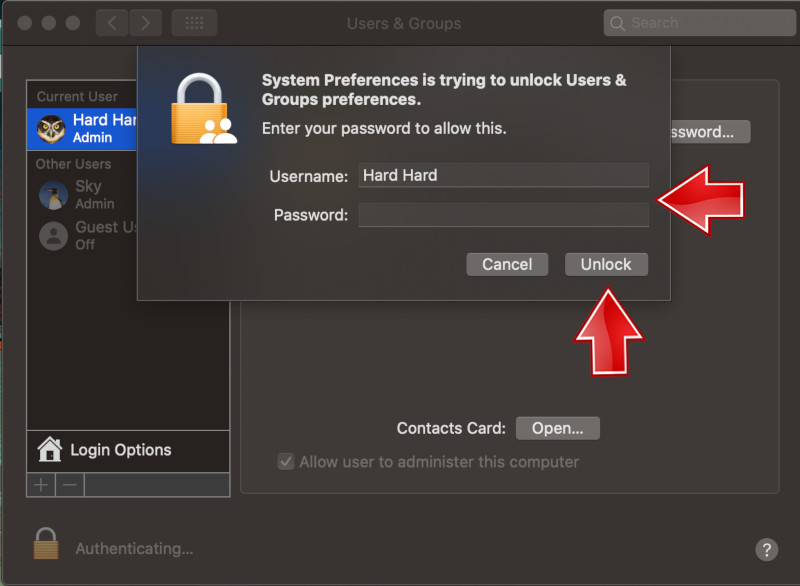
- [パスワードの変更]をクリックします。

- 現在のMacログインパスワードを入力します。
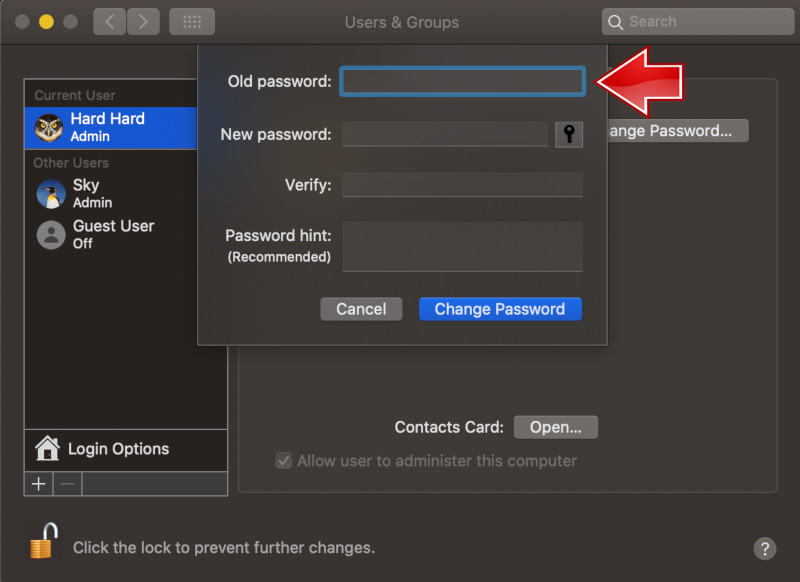
- 新しいパスワードを入力します。

- 新しいパスワードをもう一度入力して確認します。

- ヒントを入力して、 これは、将来パスワードを忘れた場合にパスワードを覚えておくのに役立ちます。
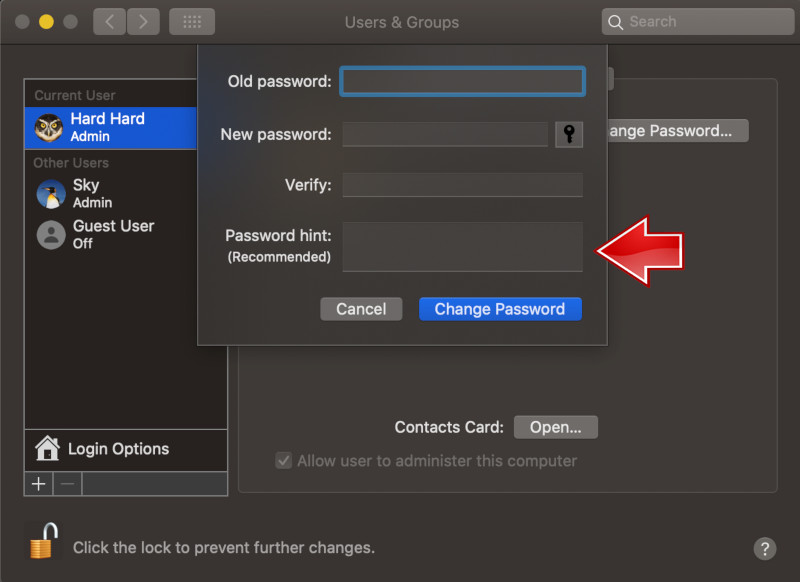
- もう一度[パスワードの変更]をクリックします。

- それ以上の変更を防ぐには、[ロック]をクリックします。

新しいパスワードは自動的に更新されます。次回Macからログアウトするときは、新しいパスワードを入力する必要があります。
Macのパスワードをリセットする方法は?
Macのパスワードをリセットする方法はたくさんあります。 MacOSの一部のバージョンでは、Apple IDを使用してパスワードをリセットします。これが最も簡単な方法なので、試してみる価値があります。
この機能をテストするには、ログイン時にパスワードを入力してみてください。3回試行してもApple IDを使用してパスワードをリセットできるというメッセージが表示されない場合は、別の方法を試してください。 
-
最初の方法:
- その場合は、メッセージの横にあるボタン(円の内側の三角形)をクリックして、 AppleIDとパスワードを入力します。ポップアップで、新しいパスワードを入力し、確認して、パスワードのヒントを追加します。
- [パスワードのリセット]をクリックして、変更を確認します。
- 最後に、Macを再起動するように求められます。
- すべてが機能し始めたら、新しい資格情報を使用してサインインします。
-
2番目の方法:
- 別の管理者アカウントを使用してパスワードをリセットするには、そのアカウントに関連付けられている資格情報を使用してMacにサインインします。
- 次に、Appleアイコンをクリックして、[システム環境設定]を選択します。
- 次に、[ユーザーとグループ]を選択し、ポップアップの左下隅にある鍵のアイコンをクリックして、正しいユーザー名とパスワードを再入力します。
- 最後に、リストからユーザー名を選択し、[パスワードのリセット]ボタンをクリックして、新しいアカウントのパスワードを入力します。
- [パスワードの変更]をクリックする前に、それらを確認してパスワードのヒントを追加してください。
-
3番目の方法FileVault
- FileVaultのは、パスワードのリセットアシスタントまたは回復キーを使用してパスワードをリセットするためにオンにする必要があります。
- パスワードリセットアシスタントにアクセスするには、ログイン画面に移動し、電源ボタンを使用してMacをシャットダウンしてRecoveryOSで再起動できるというメッセージが表示されるまで約1分待ちます。
- 電源ボタンを使用してMacをシャットダウンしてから、もう一度電源を入れます。表示されたオプションから[パスワードを忘れた場合]を選択し、新しいパスワードを入力、確認、確認します。
- 最後に、[再起動]をクリックして、新しい資格情報でログインします。
-
4番目の方法:
- 最後の方法は、パスワードリセット回復キーを使用することです。
- ログイン画面に移動し、回復キーを使用してパスワードをリセットできることを通知するメッセージが表示されるまで、パスワードの入力を試みます。
- メッセージの横にあるボタン(前に説明したのと同じ円の三角形)をクリックし、回復キーを入力します。大文字とハイフンを使用してください。
- 次に、新しいパスワードを入力して確認し、パスワードのヒントを追加します。
- 新しいパスワードを確認し、[パスワードのリセット]をクリックして、コンピューターを再起動します。
- パスワードをリセットした後、新しいキーチェーンを作成するように求められることもあります。その場合は、画面の指示に従ってください。必要に応じて、これを手動で行うこともできます。
フォローする

携帯電話にeSIMを追加および削除する方法
小さな SIM カードで苦労する時代は終わりました。eSIM テクノロジーはスマートフォンの接続性に革命をもたらし、柔軟性と利便性の世界を提供します。このガイドでは、携帯電話で eSIM を追加、削除、管理する秘訣を紹介します。

モバイル SEO の成功: 効果的なデータ分析のヒント
今日のデジタル主導の世界では、モバイル SEO をマスターすることは単なるオプションではなく、必須です。Google のモバイル ファースト インデックスの導入により、重点はモバイル ユーザー向けの最適化へと大きくシフトしました。このシフトにより、Web サイトのモバイル フレンドリー バージョンが、すべてのデバイスでの検索エンジン ランキングを決定する上で重要な役割を果たすようになりました。SERP のランクを上げ、増え続けるモバイル ユーザーのオーディエンスを魅了することを目指している場合は、効果的なモバイル SEO 分析を採用することが成功の鍵となります。このガイドでは、モバイル トラフィックの追跡と分析の基本を詳しく説明し、競争の激しいデジタル環境で成功するための実用的な洞察と最新のツールを提供します。戦略を洗練したい場合、ユーザー エクスペリエンスを強化したい場合、または単に広大なモバイル市場を理解したい場合でも、これらのヒントは、正確に分析して最適化するための知識を身に付けることができます。モバイル SEO の取り組みの可能性を最大限に引き出し、これまでにないほど多くのトラフィックを獲得しましょう。

Android スマートフォンには eSIM をいくつ設定できますか?
このガイドでは、携帯電話に保存できる eSIM の数、EID (eSIM ID) が重要な理由、およびその見つけ方について説明します。eSIM のパワーを解き放ち、Android スマートフォンでシームレスなモバイルの自由を体験してください。

iPhone にはいくつの eSIM を設定できますか?
iPhone の eSIM はモバイル接続に革命をもたらします。物理的な SIM の扱いに煩わされることなく、複数の回線の自由を手に入れましょう。このガイドでは、iPhone に保持できる eSIM の数について詳しく説明し、 EIDの役割を探り、eSIM テクノロジーの利点を明らかにします。

携帯電話で最近のアクティビティを確認するにはどうすればよいですか?
相互接続されたデジタル環境において、スマートフォンは私たち自身の延長となっています。これらは、コミュニケーションやエンターテイメントから私たちの仕事のサポートまで、さまざまな目的を果たします。しかし、携帯電話の日常業務について考えたことはありますか?あなたは、毎日の時間がどのように割り当てられているかを理解したり、どのアプリがスクリーンタイムを支配しているかを知りたいと思っているかもしれません。デジタル世界のセキュリティとプライバシーを保護するという当然の懸念もあります。

iOS/Android 用の無料モンスターハンター GPS スプーファーは禁止されていません - iToolPaw iGPSGo
『モンスターハンター ナウ』は、世界中の多くのゲーマーの心を魅了するエキサイティングなゲームです。没入型のゲームプレイと美しいグラフィックにより、プレイヤーがゲーム体験を向上させる方法を常に探し求めているのも不思議ではありません。これを行う 1 つの方法は、GPS スプーファーを使用することです。これにより、プレイヤーは物理的に移動せずに屋外でモンスターを狩ることができます。この記事では、iOS および Android 向けの無料の Monster Hunter Now GPS スプーファーで利用できるオプションを検討し、それらの使用が禁止されるかどうかについて説明します。

iPhoneで使用できるeSIMは何枚までですか?
iPhone の eSIM を使用してモバイル エクスペリエンスを合理化したいと考えていますか? eSIM テクノロジーの出現により、接続方法に革命が起こり、デバイスをよりシームレスかつ効率的に使用できるようになりました。 eSIM iPhoneを使用すると、物理 SIM カードの煩わしさを忘れて、1 台のデバイスで複数のネットワーク プランのメリットを享受できます。しかし、 iPhone はいくつの eSIM をサポートできるのでしょうか?では、iPhone に eSIM を追加するにはどうすればよいでしょうか?この記事では、 SIM iPhoneの eSIM 機能の詳細を詳しく説明し、セットアップのためのステップバイステップのガイドを提供します。読み続けて、eSIM テクノロジーで iPhone の可能性を最大限に引き出し、接続を簡単に強化する方法を学びましょう。

IMEI情報チェッカーアプリ
待ちに待った瞬間がやって来ました!一定期間の期待を経て、隠蔽されたモバイル デバイス情報にアクセスする上で極めて重要な瞬間となるIMEI 情報チェッカー アプリのリリースを発表できることを非常に誇りに思っています。デジタルが絡み合った今日の状況では、デバイスの微妙な違いを理解することが極めて重要です。この待望の発表により、あらゆるモバイル デバイスに関する秘密情報へのアクセスが間違いなく簡単になります。 iOS 用 App StoreおよびAndroid 用 Play Storeで間もなく利用可能になるこのアプリは、ユーザーが自分のデバイス データを操作する方法に大きな変化をもたらすことを約束します。






















